Bạn đang xem bài viết Hướng Dẫn Gộp 2 Trang Thành 1 Trang Trong Word tại Pgdphurieng.edu.vn bạn có thể truy cập nhanh thông tin cần thiết tại phần mục lục bài viết phía dưới.
Trong quá trình làm việc với Word, bạn có thể gặp phải tình huống cần gộp 2 trang lại thành 1 trang để tiết kiệm không gian. Điều này đặc biệt cần thiết khi bạn muốn in tài liệu của mình mà không muốn lãng phí giấy cho các trang trống trống. Với tính năng gộp trang của Word, bạn có thể dễ dàng thực hiện việc này một cách nhanh chóng và tiện lợi. Hôm nay, chúng tôi sẽ hướng dẫn bạn cách gộp 2 trang thành 1 trang trong Word để giảm thiểu chi phí in ấn và tiết kiệm thời gian của bạn. Hãy cùng theo dõi chi tiết trong bài viết sau đây.
Gộp hai trang thành một trang trong Word để tạo ra một bản in như một cuốn sách gập cỡ A5. Pgdphurieng.edu.vn.vn sẽ hướng dẫn các bạn cách tạo một trang giấy gộp hai trang ngay trong bài viết ngày hôm nay.
Hãy mở ribbon Layout ra, trong phần Page Setup, bạn click vào đấu mở rộng để mở hộp thoại chức năng của mục này.
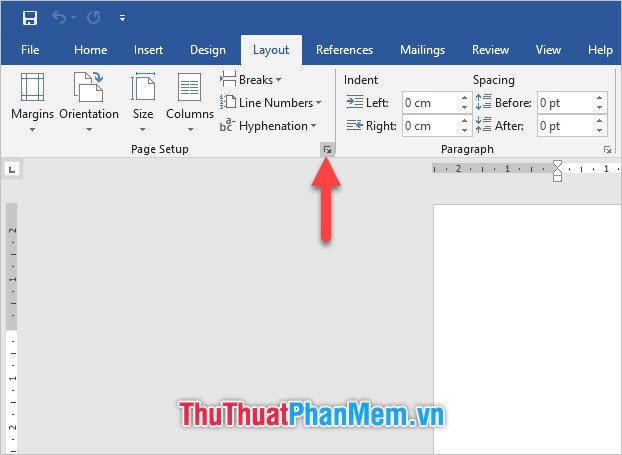
Trong ô hộp thoại chức năng Page Setup, mục Pages, bạn cần phải đổi Multiple pages từ Normal thành 2 pages per sheet.
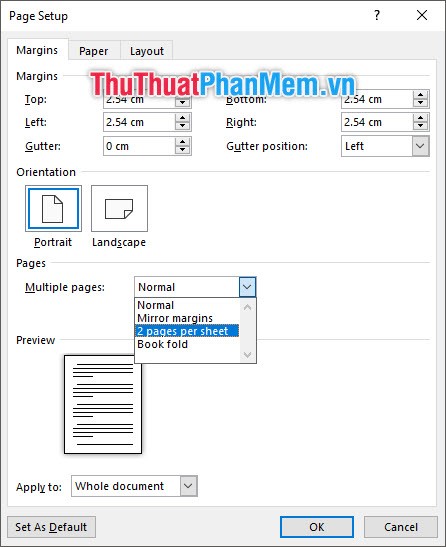
Sau đó đổi chiều giấy Orientation từ Portrait thành Landscape. Bạn có thể nhìn ngay dưới phần Preview và thấy được hai trang giấy dọc nằm song song nhau.
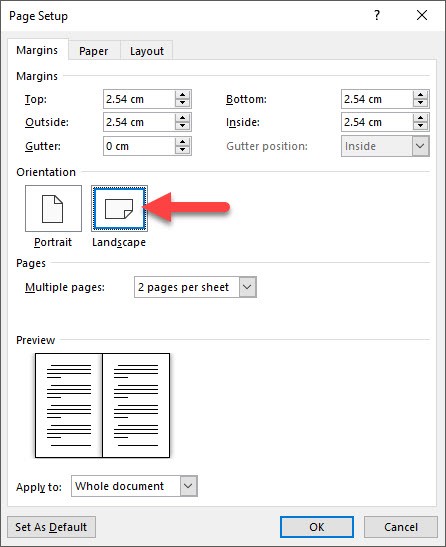
Sau đó bạn bật giao diện in lên bằng cách sử dụng tổ hợp phím nhanh Ctrl + P hoặc vào ribbon File và chọn Print.
Bạn sẽ thấy khi hai trang giấy in song song trong một trang sẽ có hiển thị song song với nhau.
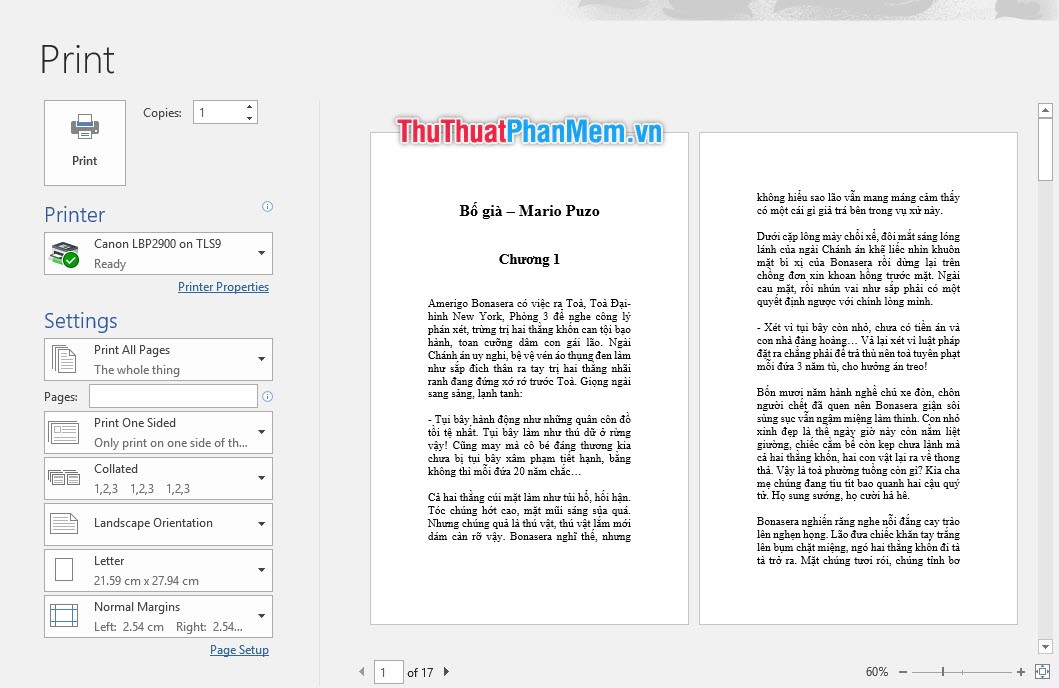
Sau khi in xong bạn sẽ có được kết quả như hình dưới. Hai trang giấy của bạn đã được in thành một mặt trên một tờ giấy.
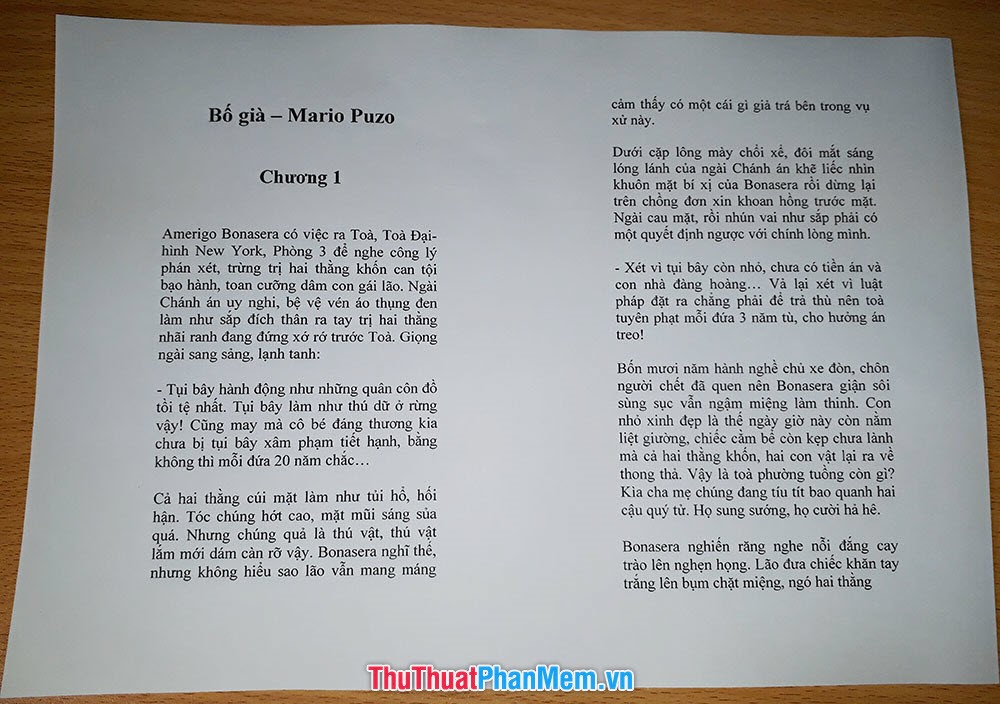
Lưu ý là trước khi in bạn có thể chỉnh sửa lại định dạng và lề cho trang để khoảng trống giấy khi in không quá lớn mà vẫn vừa đủ để chứa được đầy đủ thông tin cần thiết và không quá khó nhìn.
Cảm ơn các bạn đã theo dõi bài viết của Pgdphurieng.edu.vn.vn về cách gội 2 trang thành 1 trang trong Word. Chúc các bạn có thể thực hiện thành công.
Qua bài viết “Hướng Dẫn Gộp 2 Trang Thành 1 Trang Trong Word”, chúng ta đã học được cách gộp hai trang thành một trang trong tài liệu Word. Điều này giúp tiết kiệm không gian lưu trữ và thẩm mỹ hơn khi in tài liệu ra. Qua việc sử dụng công cụ ghép bảng, chúng ta có thể dễ dàng thao tác và hoàn thành công việc chỉ trong vài thao tác đơn giản. Hy vọng bài viết sẽ giúp ích cho các bạn trong việc thực hiện các công việc văn phòng hàng ngày.
Cảm ơn bạn đã xem bài viết Hướng Dẫn Gộp 2 Trang Thành 1 Trang Trong Word tại Pgdphurieng.edu.vn bạn có thể bình luận, xem thêm các bài viết liên quan ở phía dưới và mong rằng sẽ giúp ích cho bạn những thông tin thú vị.
Nguồn: https://thuthuatphanmem.vn/cach-gop-2-trang-thanh-1-trang-trong-word/
Từ Khoá Tìm Kiếm Liên Quan:
1. Hướng dẫn gộp trang trong Word
2. Cách gộp 2 trang thành 1 trang trong Word
3. Gộp công thức trên 2 trang thành 1 trang trong Word
4. Sử dụng margin và spacing để gộp trang trong Word
5. Bỏ qua các trang trống khi gộp trong Word
6. Tạo khổ giấy tùy chỉnh trong Word để gộp trang
7. Hướng dẫn sử dụng section breaks để gộp trang trong Word
8. Áp dụng kiểu dáng trang giấy để gộp trang trong Word
9. Cách sử dụng mã trang để gộp trang trong Word
10. Gộp chữ ký và chữ ký điện tử vào trang trong Word.



